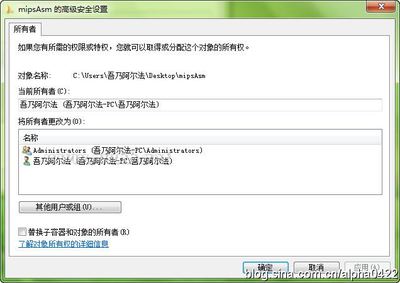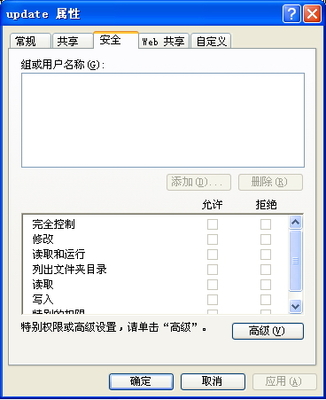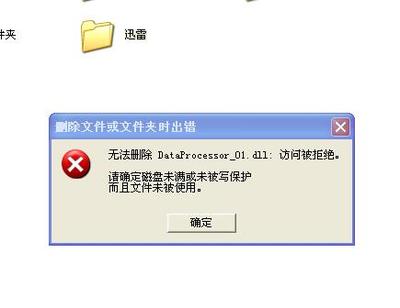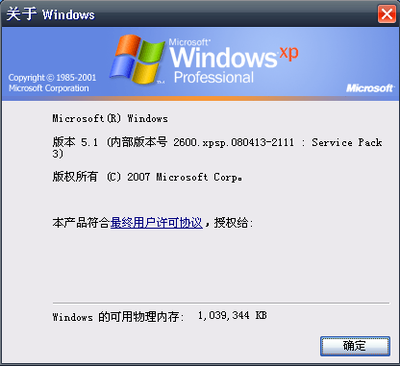发布时间:2024年11月06日 15:09:31分享人:瞬间来源:互联网4
从Win7/Vista上删除或修改文件时,经常会遇到“目标文件/文件夹访问被拒绝”情况(如下图,尽管你可能还是管理员),这是因为访问的文件夹权限没有被授权给当前用户所致(该情况经常出现在重装系统后、从别处拷贝过来的文件/文件夹),那么你可以尝试本文方法,为文件/文件夹添加授权(或称提权)。
访问文件/文件夹被拒绝提示如下图:
一、查看当前文件/文件夹的权限情况
鼠标右键该文件/文件夹,选择属性(Properties),如下图所示,可以看到示例文件C_PAN.GHO属于Everyone组,但权限仅限于读写和执行,但没有修改权限(添加删除修改),所以想删除就无法执行。实际中,你的权限可能不是下图样式,或是如下情况之一:
所有人为当然用户/用户组,但无修改权限
所有人为其它用户/用户组,其他用户有修改权限,但无当前用户或其归属组
对第一种情况,只需为该用户/用户组添加修改权限即可,添加方法如下文所示。对第二种情况,只能通过添加用户/用户组,并进行授权,当然了,我们只说是正常的解决办法,你把硬盘挂到其它系统下直接删除等方法也是可以的。
二、添加文件修改权限
如果属性截图属于上文描述的第一种情况,可通过点击上图中的“编辑”按钮,在弹出窗口中,选择“完全控制(Full Control)”,点击“确定"即可。然后,你就可以对该文件删除修改操作,如果你操作的对象是文件夹,而且下面还有下文,那么单纯设置文件夹权限还是不可以,还需要把这些权限全部应用于子文件和文件。如何应用?参考下文。
注:如果无法设置完全控制,说明自己当前用户的权限不够,你可能不是管理员或是没有修改权限的用户。
如果属于上文描述的第二种情况,那么可通过添加用户权限来完成。在上图中,点击Add添加按钮。如下图:
输入你当前登录的用户名,并点击OK确认。这时会回到权限编辑窗口(如下图),点击当前用户/用户组,然后点击“完全控制”,并“确认”即可。

三、添加文件夹修改权限
文件夹权限修改可能需要涉及到子文件及文件夹的权限同步问题,请参考文章:
爱华网本文地址 » http://www.413yy.cn/a/25101012/129317.html
更多阅读
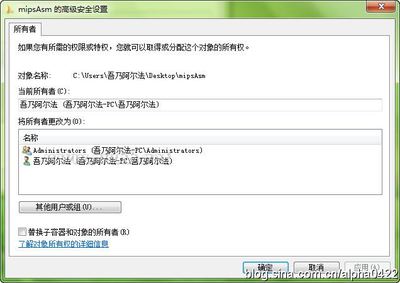
当弹出这样的窗口时:“无法重命名/删除新建文件夹:访问被拒绝。请确定磁盘未满或未被写保护而且文件夹未被使用”,可以采取如下做法: 对文件夹鼠标右键->属性->安全->高级->所有者->编辑,弹出如下窗口: 在“将所有者更改为”选项下
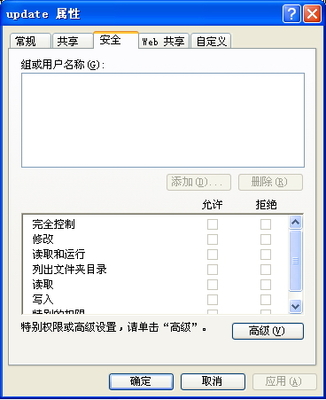
使用电脑的人都知道删除是文件管理的基本操作,几乎没有人不会删除文件,简单的选中目标,按del即可实现。但有时时候,网民看到奇怪的文件,想删除时,却弹出提示:“无法删除文件 访问被拒绝”无法删除文件,访问被拒绝,怎么办?——无法删除文件 访
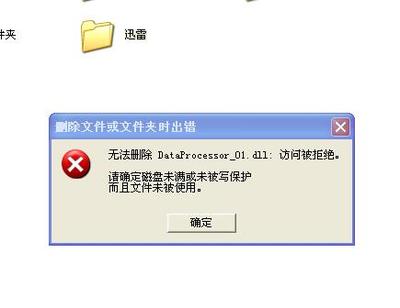
删除文件时,显示无法删除,访问被拒绝,请确定磁盘未满或未被写保护,而且文件未被使用.这种文件应怎样删除?一、常规解决办法:1.注消或重启电脑,然后再试着删除。2.进入“安全模式删除”。3.在纯DOS命令行下使用DEL,DELTREE和RD命令将其删除

经麻生先生明确同意,我们鼓励所有熟知麻生先生,和他有过交往的朋友们,都可以写一些回忆他赞赏他鼓励他支持他的文章或者段落,请发送他的邮箱gikyoudai@hotmail.com,如果方便,也请发送给常坤(changkun2010@gmail.com)一份,用以整理成册,谢谢!关
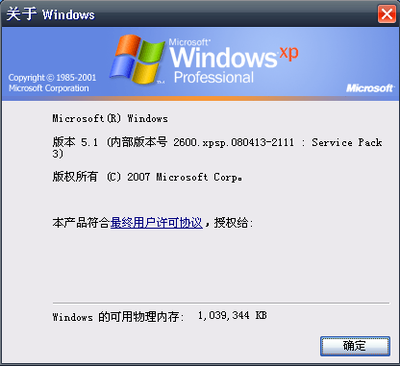
系统自动升级到WIN XPSP3出现访问被拒绝的解决方法,XP最后1个版本了,偶还以为是瑞星杀软的问题,后来关掉监控还是不行.偶有3种方法解决这个问题100%成功1.下载SP3到本地进入安全模式安装SP32.如果有一键恢复(联想机器一般都有)就

 爱华网
爱华网